Como Excluir o Histórico de Downloads do Android

Ao excluir o histórico de downloads do Android, você ajuda a liberar espaço de armazenamento e outros benefícios. Aqui estão os passos a seguir.

Todo navegador tem seu motor de busca padrão. Por exemplo, o navegador Edge tem o Bing, e o Firefox o define como Google. Mas só porque eles preferem um motor de busca, isso não significa que você está preso a ele. O Opera é outro navegador que tem o Google como seu motor de busca padrão. Mas, ao acessar suas configurações, você pode escolher entre várias outras opções e mudar o motor de busca padrão. Continue lendo para ver como você pode mudar rapidamente o padrão do Opera. Descubra a maneira mais rápida e uma que requer algumas etapas a mais.
Conteúdos
Como Mudar o Motor de Busca Padrão para Opera no Android
A maneira mais rápida de trocar os motores de busca padrão é abrindo uma nova aba no Opera. Você verá o Google como a opção padrão, mas toque no ícone do motor de busca e uma lista de opções aparecerá. Você pode começar a usar sua nova opção assim que a escolher.
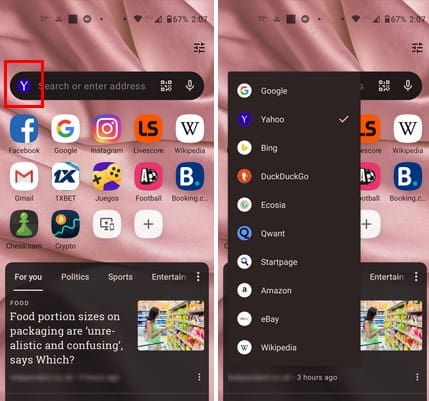
Há outra maneira de trocar seu motor de busca padrão; é um pouco mais longa, mas pelo menos é outra forma. Assim que você abrir o aplicativo Opera, toque na sua foto de perfil no canto inferior direito. Selecione a engrenagem para Configurações e deslize para baixo para escolher a opção Busca. Toque na opção do motor de busca padrão no topo e você verá uma longa lista de opções para escolher. Você pode escolher entre:
| Opções de Motores de Busca |
|---|
| Yahoo |
| Bing |
| DuckDuckGo |
| Ecosia |
| Qwant |
| Startpage |
| Amazon |
| eBay |
| Wikipedia |
As últimas opções geralmente são as primeiras que vêm à mente quando você pensa em motores de busca, mas essas estão disponíveis. Assim que você escolher outro motor de busca padrão, volte para a página principal do Opera, e você deve ver sua nova seleção no topo. Você pode alternar entre motores de busca quantas vezes desejar. Você pode usar vários no mesmo dia, se precisar, já que as mudanças não são permanentes.
Leitura Adicional
Falando em navegadores, aqui estão algumas dicas sobre como você pode remover a busca Bing do Windows 11 se precisar fazer isso. Se você precisar desativar sugestões de busca no Chrome, aqui estão os passos a seguir. No Chrome, você também pode fazer com que o navegador abra uma aba em Modo Incógnito. Para usuários do Edge, aqui está como você pode abrir links de resultados de busca em uma nova aba. Se você se lembrar de algo que precisa pesquisar, a barra de busca está sempre no canto superior direito.
Conclusão
O motor de busca padrão do Opera é o Google. Mas você pode facilmente alternar entre várias opções se quiser usar outro. Ele até oferece opções que você pode não ter suspeitado para um motor de busca, mas elas estão lá. Qual motor de busca você escolherá? Compartilhe seus pensamentos nos comentários abaixo, e não se esqueça de compartilhar o artigo com outros nas redes sociais.
Ao excluir o histórico de downloads do Android, você ajuda a liberar espaço de armazenamento e outros benefícios. Aqui estão os passos a seguir.
Quando você ouve a palavra cookies, pode pensar naqueles com gotas de chocolate. Mas também há os cookies que você encontra nos navegadores, os quais ajudam a ter uma experiência de navegação personalizada. Descubra como configurar preferências de cookies no navegador Opera para Android.
Os anúncios podem ser úteis, pois informam sobre ofertas e serviços que você pode precisar. Mas eles podem sair de controle e se tornar irritantes. Aprenda como configurar o Bloqueador de Anúncios no Opera para Android com estes passos.
Ao configurar o modo escuro para Android, você obtém um tema que é mais fácil para os olhos. Se você precisa olhar para o seu telefone em um ambiente escuro, é provavelmente necessário olhar para longe, pois o modo claro machuca seus olhos. Economize energia usando o Modo Escuro no navegador Opera para Android e aprenda como configurar o Modo Escuro.
Seu navegador da web é um dos aplicativos mais usados, por isso é importante escolher aquele que funciona melhor para você. Neste artigo, examinaremos alguns dos
Cansado de ficar irritado com notificações que aparecem em seu navegador Chrome, Opera ou Firefox? Desative-os usando estas etapas.
Se você não conseguir atualizar a página da Web que está visitando, use as soluções listadas neste guia para solucionar o problema.
Salvar senhas em navegadores pode facilitar o acesso a sites, mas não é a melhor coisa que você pode fazer quando se trata de segurança. Mas pode ser irritante
Obtenha os recursos e correções de bugs mais recentes, mantendo seu navegador Opera atualizado. Aqui estão os passos a seguir.
Evite que notificações irritantes sejam exibidas nos navegadores Edge, Chrome, Opera e Firefox.
Se nada acontecer quando você clicar no botão Voltar do seu navegador, este guia traz três soluções úteis para consertá-lo.
Um bloqueador de anúncios é quase uma ferramenta necessária ao navegar na Internet moderna. A maioria dos sites tem alguns anúncios por página, enquanto alguns vão muito além, os anúncios podem ser irritantes. Aprenda a configurar o bloqueador de anúncios de acordo com sua preferência no navegador Opera para Android com estas etapas.
Um dos principais pontos de venda do navegador Opera no Android é a funcionalidade VPN embutida. Com esse recurso, você pode ocultar seu endereço IP. O navegador Opera para Android tem uma VPN integrada. Aprenda como configurá-la e como obter melhor privacidade com estas etapas.
Se o Opera falhar ao atualizar com a mensagem de erro Ocorreu um erro durante a verificação de atualizações, use este guia para corrigi-lo.
O Chrome pode ser um dos navegadores mais populares que existe, mas isso não significa que todo mundo vai usá-lo. Você pode não confiar no Chrome quando se trata de
Muitos usuários do Opera reclamaram que o navegador não bloqueia os anúncios. Isso se aplica ao adblocker embutido e adblockers de terceiros.
O modo escuro é um esquema de cores alternativo incluído em muitos sistemas operacionais e aplicativos. Os esquemas de cores do modo escuro usam principalmente cores escuras em vez de mais Economize energia e seus olhos configurando o Modo escuro no navegador Opera para Android. Basta seguir este guia.
Neste guia, mostraremos como personalizar as configurações do navegador para habilitar extensões no modo de navegação anônima.
A maioria dos contratos de telefonia móvel normalmente inclui uma quantidade limitada de dados mensais, com alguns contratos sendo mais generosos do que outros. Se o seu contrato de dados o Opera possui um modo onde o navegador vai te ajudar a não usar tantos dados enquanto o navegador se chama Modo de Economia de Dados. Aprenda a definir essa configuração com estas etapas.
Remova informações salvas do Autofill do Firefox seguindo estes passos rápidos e simples para dispositivos Windows e Android.
Neste tutorial, mostramos como executar um soft reset ou hard reset no Apple iPod Shuffle.
Existem muitos aplicativos incríveis no Google Play que você não pode deixar de assinar. Após um tempo, essa lista cresce e você precisará gerenciar suas assinaturas do Google Play.
Procurar aquele cartão na carteira pode ser um verdadeiro incômodo. Nos últimos anos, várias empresas têm desenvolvido e lançado soluções de pagamento sem contato.
Ao excluir o histórico de downloads do Android, você ajuda a liberar espaço de armazenamento e outros benefícios. Aqui estão os passos a seguir.
Este guia mostrará como excluir fotos e vídeos do Facebook usando um PC, Android ou dispositivo iOS.
Nós passamos um pouco de tempo com o Galaxy Tab S9 Ultra, que é o tablet perfeito para emparelhar com seu PC Windows ou o Galaxy S23.
Silencie mensagens de texto em grupo no Android 11 para manter as notificações sob controle no aplicativo de Mensagens, WhatsApp e Telegram.
Aprenda a limpar o histórico de URLs da barra de endereços no Firefox e mantenha suas sessões privadas seguindo estes passos simples e rápidos.
Para denunciar um golpista no Facebook, clique em Mais opções e selecione Encontrar suporte ou denunciar perfil. Em seguida, preencha o formulário de denúncia.

























